Sposoby zmiany hasła na koncie Microsoft konto
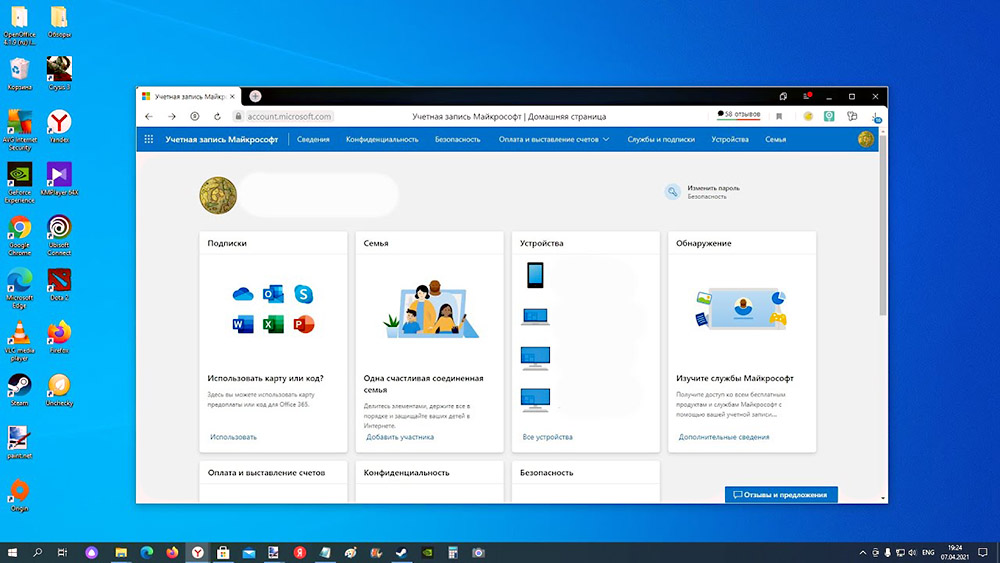
- 3738
- 321
- Pani Patrycjusz Sokołowski
Oprogramowanie Microsoft często obejmuje odniesienie do określonego konta, które pozwala synchronizować dane użytkownika między różnymi komputerami i niezawodnie zapisać wszystkie niezbędne pliki. Aby wprowadzić konto i dostęp do konta osobistego, używany jest specjalny kod dostępu, który jest utworzony przez użytkownika na etapie rejestracji. Jednocześnie użytkownicy często mają pytania dotyczące zmiany hasła na koncie Microsoft. Może to być wymagane w celu zwiększenia bezpieczeństwa konta lub po prostu do celów osobistych.
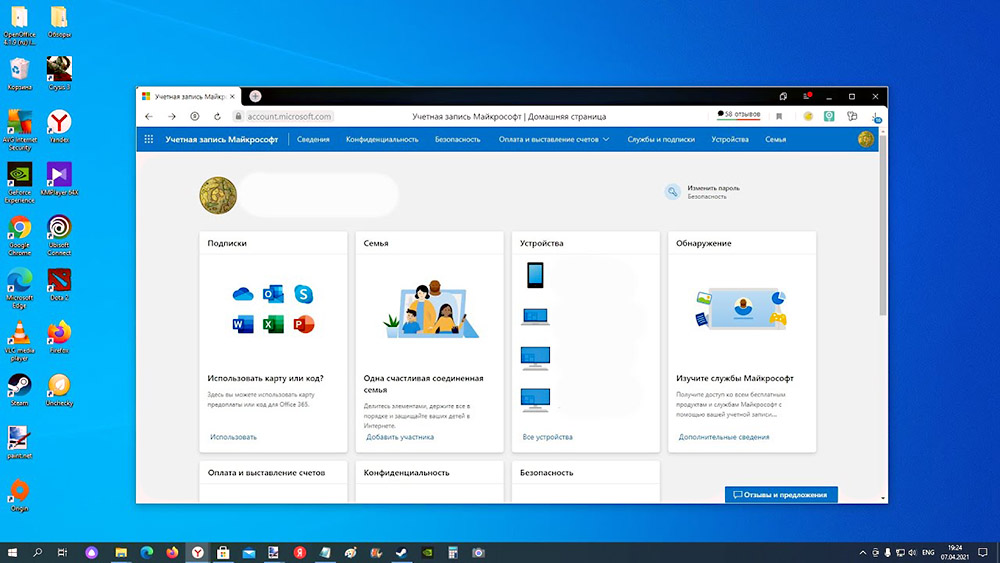
Czasami użytkownik zaczyna obawiać się, że jego dane osobowe mogą zostać uprowadzone przez atakujących, powinien jak najszybciej zmieniać hasło do konta. Jeśli nie zostanie to zrobione, to za pomocą otrzymanych danych oszuści mogą uzyskać dostęp do poufnych informacji i skorzystać z tego.
To hasło służy do wprowadzania systemu operacyjnego systemu Windows 10, a także w ramach uruchomienia niektórych aplikacji na komputerze. Zaktualizowany kod dostępu stanie się niezawodną ochroną przed hakowaniem, nawet jeśli wcześniej mogliby uzyskać dostęp do hasła użytkownika.
Procedura zmiany hasła
Aby zmienić hasło na koncie Microsoft, musisz mieć połączenie internetowe w zakresie. Bez łączenia się z siecią, nie będzie możliwe skontaktowanie się z serwerami firmy i dokonać wszystkich niezbędnych edycji.
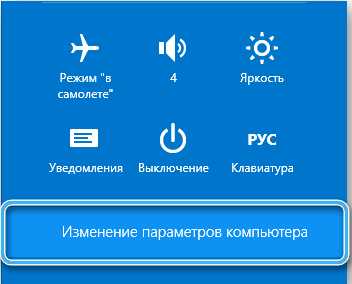
Sekwencjonowanie:
- Na komputerze otwórz okno konta „Microsoft” i wprowadź bieżący kod dostępu w odpowiednim polu.
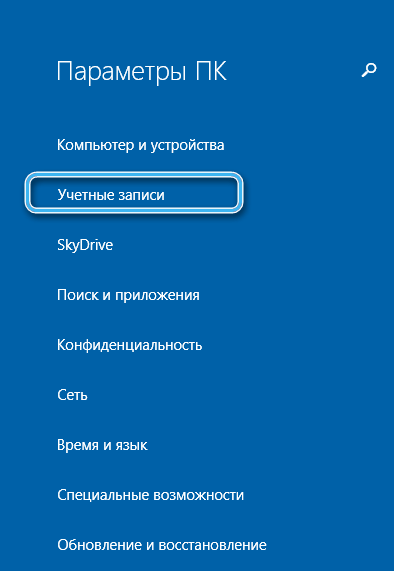
- W następnym otwartym oknie wybierz metodę uzyskania specjalnej kombinacji, aby potwierdzić zmiany. Tradycyjnie szyfry są wysyłane do E -MAIL, które zostały dołączone do konta na etapie rejestracji.
- Poczekaj, aż pojawi się list z kodem potwierdzającym i wprowadź go do specjalnego pola.
- Przejdź do okna zmiany hasła.
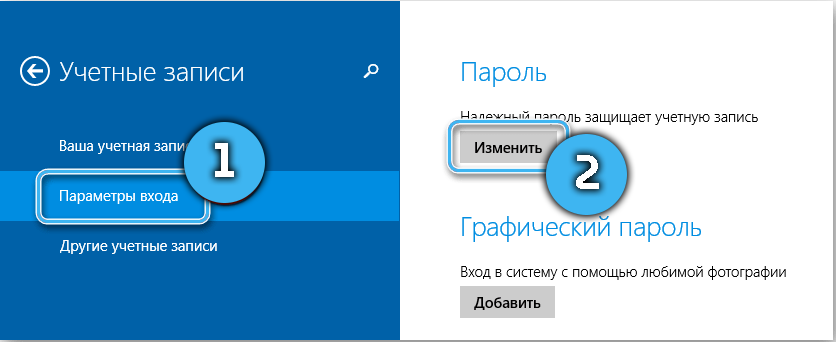
- Wprowadź bieżące hasło, a następnie nowe.
- Potwierdź działania przycisku „następnego”.
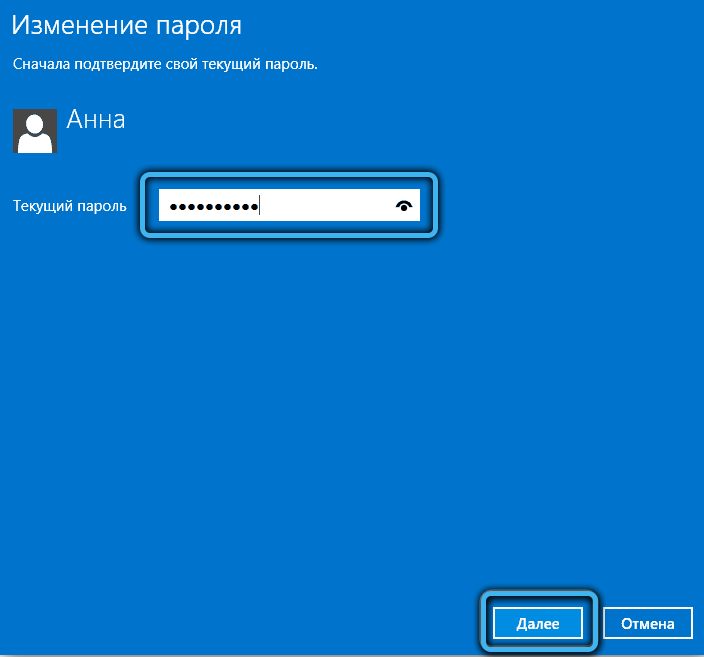
- Otworzy okno, w którym pojawi się wiadomość „Z powodzeniem zmieniłeś hasło”. Aby się z niego wydostać, przycisk „gotowy” pozostanie.
Następnie, aby wziąć udział w swoim koncie, konieczne będzie użycie nowego kodu dostępu, ponieważ stary automatycznie przestanie funkcjonować.
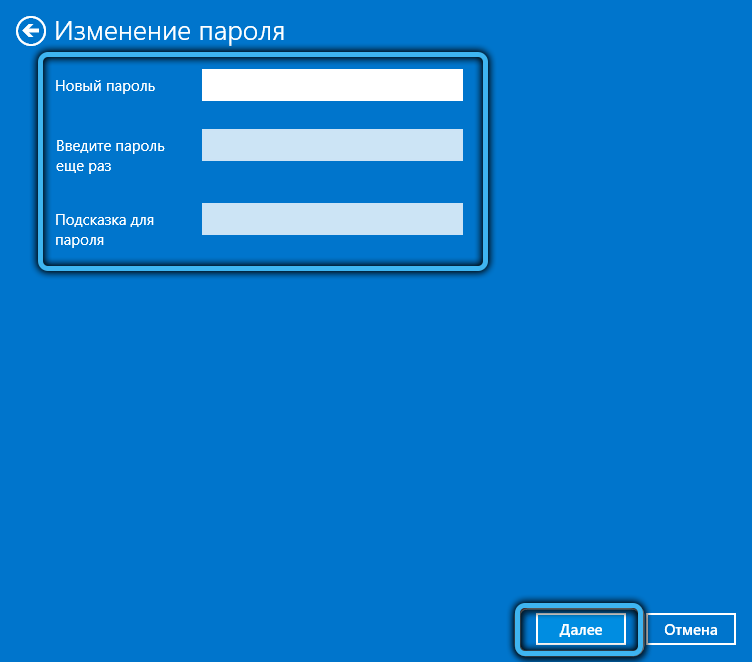
Zmień hasło za pośrednictwem przeglądarki
Istnieje inny sposób na zmianę hasła wpisowego na system Windows 10 i samo konto Microsoft. Procedura obejmuje wykonywanie wielu działań online za pośrednictwem oficjalnej strony internetowej korporacji.
Konieczne jest, aby komputer lub laptop miał stabilne połączenie internetowe, ponieważ bez niego nie będzie możliwe otwarcie witryny w przeglądarce. Jednocześnie wszystkie zmiany na komputerze zostaną szybko wysyłane do serwerów Microsoft, więc w przyszłości nie powinno być żadnych problemów z dostępem do dowolnego urządzenia z dowolnego urządzenia.
Konieczne jest przestrzeganie algorytmu:
- Otwórz stronę na oficjalnej stronie Microsoft pod adresem: https: // konto.Microsoft.Com/?Ref = Ustawienia.
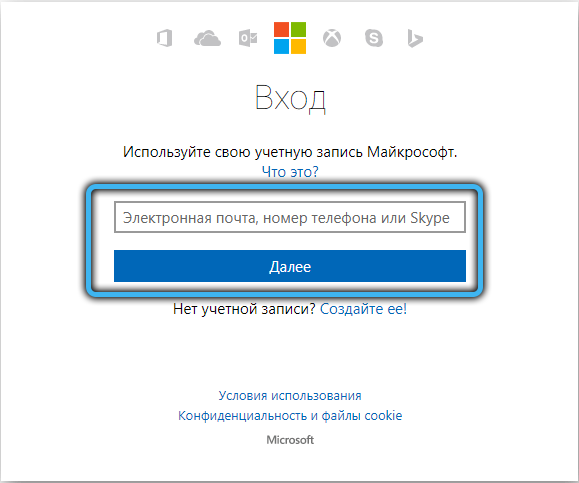
- Znajdź małą strzałkę w pobliżu elementu „Dodatkowe działania” i naciśnij ją.
- W menu upadku kliknij pozycję „Zmień hasło”.
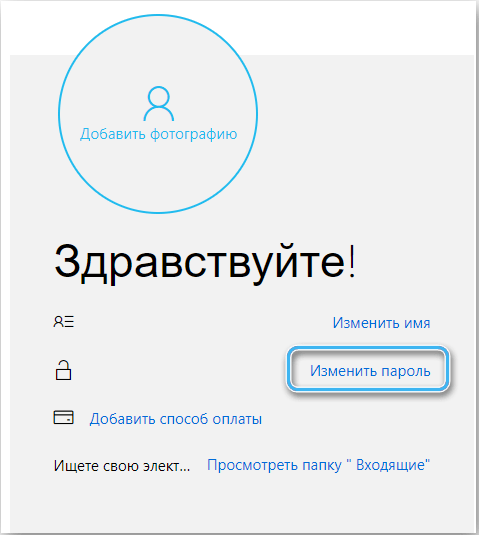
- Otworzy okno, w którym będziesz musiał wprowadzić stare hasło z konta, a następnie nowy kod dostępu.
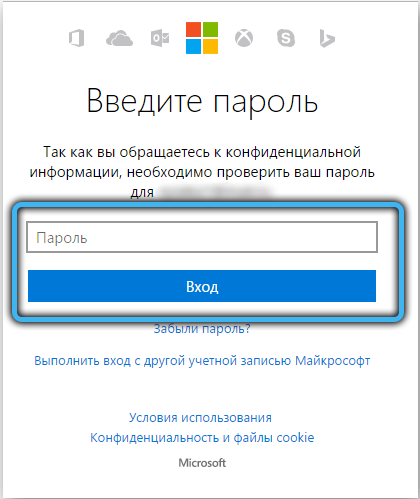
- Zapisz zmiany, naciskając odpowiedni przycisk na stronie.
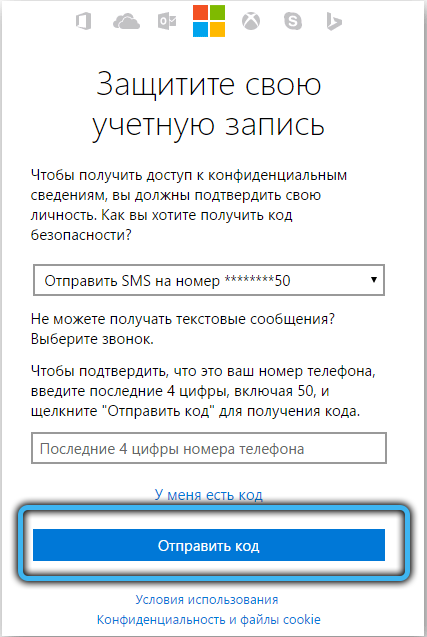
Po zmianie użytkownik musi otrzymać powiadomienie e -Mail lub telefonicznie. Korporacja od dawna stosuje takie środki, aby zapobiec dostępowi do rachunku różnego rodzaju napastników i po prostu nieautoryzowanych osób.
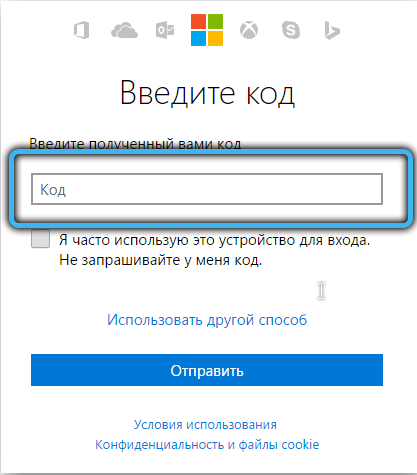
Jeśli nagle powiadomienie pojawiło się bez wiedzy użytkownika, będzie musiał po prostu anulować wszelkie zmiany na swoim koncie.
W przypadku, gdy kod potwierdzenia nie nadejdzie, warto potwierdzić adres e -mail lub numer telefonu na istniejącym koncie.

Co zrobić, jeśli zapomniałem hasła z konta
Czasami użytkownicy zapominają hasło z ich konta i dlatego nie mogą uzyskać dostępu do wszystkich niezbędnych funkcji. Na szczęście Microsoft Corporation zapewnił możliwość zresetowania kodu dostępu przez Internet.
Aby to zrobić, przejdź do strony wejściowej i kliknij odpowiedni punkt w pobliżu okna autoryzacji. Usługa zaoferuje wysłanie specjalnego szyfru według e -mailu lub telefonu w celu potwierdzenia działań. Jeśli uda ci się to zrobić, system pozwoli ci wprowadzić nowe hasło do dostępu do konta.
I jak użyłeś hasła na koncie Microsoft, aby zmienić hasło? Podziel się swoimi doświadczeniami w komentarzach.
- « Metody eliminowania błędów 0x8007232b podczas aktywacji systemu Windows 10
- Jak przenieść wideo ze smartfona na komputer »

